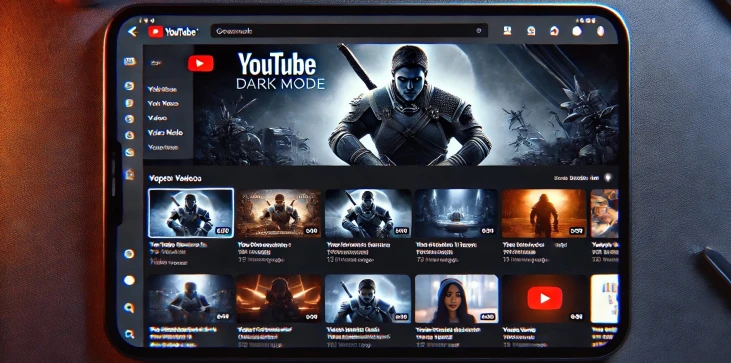
Како што времето на екранот продолжува да се зголемува, многу корисници се свртуваат кон темниот режим за да го намалат напрегањето на очите и да го подобрат нивното доживување при гледањето. Темниот режим на YouTube е сè попопуларна опција за оние кои претпочитаат затемнет интерфејс, без разлика дали за гледање доцна навечер или само за поудобна естетика. Оваа функција ја менува традиционалната бела позадина на YouTube во потемни тон, што го олеснува фокусирањето на содржината, а истовремено заштедува и траење на батеријата на мобилните уреди. Во оваа статија, ќе истражиме како да го овозможите темниот режим на YouTube на различни платформи и ќе ги испитаме неговите различни придобивки.
За да се овозможи темниот режим на YouTube на мобилен, чекорите се малку различни во зависност од вашиот уред. За корисниците на iOS и Android, отворете ја апликацијата YouTube и допрете ја иконата на вашиот профил во горниот десен агол на екранот. Одете во „Поставки“, потоа изберете „Општо“ и пронајдете ја опцијата „Изглед“. Од тука, можете да се префрлите на темниот режим. Ова не само што ѝ дава на апликацијата модерен изглед, туку и го прави гледањето видеа поудобно во средини со слаба осветленост. Тоа е едноставен, но ефикасен начин за приспособување на вашето искуство на YouTube.
Овозможувањето темни режим на YouTube на работната површина е едноставно. Прво, проверете дали сте најавени на вашата сметка на YouTube. Во горниот десен агол на почетната страница, кликнете на иконата на вашиот профил. Од паѓачкото мени, изберете „Изглед“, каде што ќе ја најдете опцијата да се префрлате помеѓу режимот на светлина и темниот режим. Кликнете на Темниот режим и вашиот интерфејс веднаш ќе се префрли на елегантна, темна тема. Оваа поставка може лесно да се смени со следење на истите чекори доколку некогаш сакате да се вратите на режимот на светлина.
Темниот режим нуди повеќе од само естетска привлечност. За многу корисници, примарна придобивка е намалениот напор на очите, особено кога гледате видеа во слабо осветлени простории или ноќе. Дополнително, може да го продолжи траењето на батеријата на уредите со OLED екрани со користење помалку енергија за прикажување темни бои. Друга предност е тоа што помага да се намали отсјајот, правејќи ја видео содржината попотоплива и помалку оттргнувачка. Корисниците исто така известуваат за намалување на главоболките и непријатноста при користење на темниот режим во подолги периоди.
Надвор од темниот режим, YouTube нуди неколку други опции за подобрување на вашето доживување при гледањето. Може да овозможите ограничен режим за филтрирање на содржини за возрасни, да вклучите автоматска репродукција за постојано гледање видеа или да ги приспособите известувањата за да ги следите вашите омилени создавачи. Овие поставки, во комбинација со темниот режим, можат да создадат приспособено искуство на YouTube што одговара на вашите преференции. Овие опции може да ги најдете во истото мени за поставки каде што е овозможен темниот режим, со што се осигурува дека времето на YouTube е и пријатно и удобно.
Темниот режим на YouTube е едноставна, но влијателна карактеристика што ги подобрува и естетиката и употребливоста на платформата. Без разлика дали гледате видеа ноќе или се обидувате да го продолжите траењето на батеријата на вашиот уред, овозможувањето на темниот режим е брз начин да го подобрите вашето искуство. Со лесни чекори за активирање и на десктоп и на мобилен, можете да почнете да уживате во придобивките од темниот режим за неколку минути.
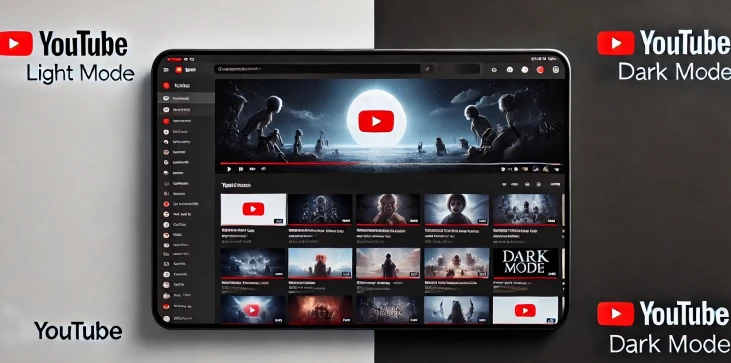
Да, овозможувањето темни режим може да помогне да се намали искористувањето на батеријата, особено на уредите со OLED или AMOLED екрани. Овие екрани трошат помалку енергија кога прикажуваат темни бои, бидејќи се потребни помалку пиксели за да светнат, што придонесува за продолжено траење на батеријата.
Да, ако вашиот уред има овозможени поставки за темниот режим низ целиот систем, YouTube често ќе го следи примерот и автоматски ќе се префрли на темниот режим. Сепак, можете и рачно да го вклучите темниот режим во поставките на апликацијата ако сакате самостојно да управувате со него.
Иако самиот YouTube не нуди вградена функција за распоред за темниот режим, многу мобилни уреди ви дозволуваат да закажувате поставки за темниот режим низ целиот систем. Ако го овозможите ова на вашиот телефон или работна површина, YouTube автоматски ќе се префрли на темниот режим според вашиот избран распоред.